Mac OS Sonoma 深度評測 - 功能與下載
macOS Sonoma 發布日期是 26 年 2023 月 XNUMX 日,但您可能還沒有將 MacBook 更新到 Mac 作業系統 索諾瑪。 macOS Sonoma 發布已經大約一年了,但您可能仍然不知道 macOS Sonoma 中有哪些新功能。也許您聽說過更新新的 iOS 或 macOS 會更快耗盡您的 Apple 設備,但事實並非如此。新作業系統(例如 macOS Sonoma)不會增加設備的負擔。
那麼,您想下定決心更新到 macOS Sonoma 以改善您的數位體驗嗎?在 macOS Sonoma 更新之前,您可以查看這篇關於 macOS Sonoma 功能、下載和相容性的簡要介紹!
頁面內容:
第 1 部分:您的 Mac 可以運行 macOS Sonoma 嗎?
macOS Sonoma 的兼容性是更新之前必須檢查的第一件事。根據Mac的不同類別,Mac OS Sonoma可以支援的設備不應早於:
MacBook Pro(13 英寸,2018 年,四個Thunderbolt 3 連接埠)、MacBook Air(Retina,13 英寸,2018 年)、iMac(Retina 4K,21.5 英寸,2019 年)、iMac Pro(2017 年)、Mac mini( 2018 年) 、Mac Studio (2022)、Mac Pro (2019)。您也可以前往 Apple支持 查看 macOS Sonoma 可以支援的特定裝置。

macOS 索諾瑪更新大小
Mac OS Sonoma 將佔用的儲存量為 12GB。雖然聽起來可能很大,但與其他 macOS 版本相比,macOS Sonoma 是一個小規模的更新。不過,在安裝 macOS Sonoma 版本之前,您應該確保 Mac 上有 25GB 的空閒空間,否則沒有空間供您正常使用。
第 2 部分:檢查 macOS Sonoma 功能
現在,您已了解您的 Mac 是否支援 Mac OS Sonoma。那麼,請深入了解 macOS Sonoma 為您帶來的新功能。總而言之,macOS Sonoma 新功能專注於提高您的工作或生活效率和便利性。它的目的是讓 Mac 電腦在商業世界中更加突出,同時改進整潔漂亮的介面。現在,請查看 macOS Sonoma 中的新功能。
macOS Sonoma 中的新螢幕保護程式
Mac OS Sonoma 帶來了新的螢幕保護程式功能。當您的 MacBook 閒置一段時間後,您可以在 macOS Sonoma 版本上看到新的螢幕保護程式或鎖定螢幕介面。新鮮的是它可以顯示慢動作 鎖定螢幕壁紙 世界各地美麗的風景。在 macOS Sonoma 電腦上看到令人驚嘆的景色,您可以在工作計劃的間隙感到放鬆和振奮。
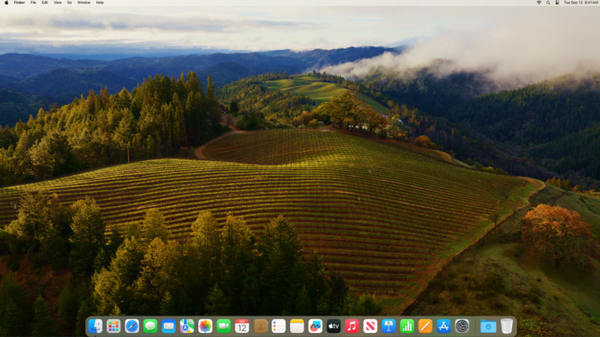
不過,macOS Sonoma 會為你帶來這個新功能,卻不是為了提升你的工作效率。相反,螢幕保護程式的動畫桌布會消耗更多的記憶體。查看 Mac OS Sonoma 可以為您提供的其他新改進!
macOS Sonoma 桌面上的小工具
最後,macOS Sonoma 讓您在桌面上個性化小工具,就像您的 iPhone 和 iPad 一樣。也許這個功能讓你等太久了,應該在很多年前就發布了。透過 Mac 桌面上實用的小工具,您可以查看天氣、提醒、筆記、資訊等,讓您的工作和生活更加方便。感謝 macOS Sonoma 最終意識到讓 Apple 用戶在 Mac 桌面上取得小工具是可能的。
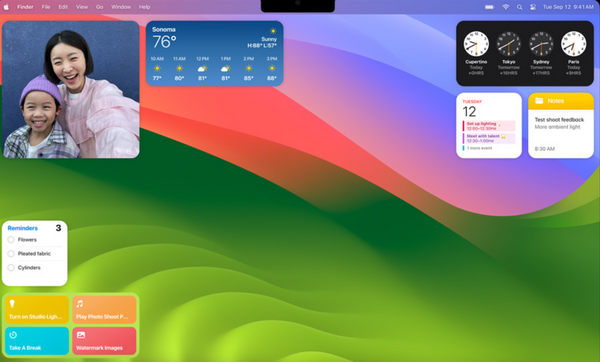
就像在 iPhone 或 iPad 上一樣,您也可以調整 macOS Sonoma MacBook 上的小工具。您可以新增或刪除股票、提醒、天氣、體育比分等小部件。您也可以拖曳小工具將它們移動到您喜歡的位置。在 Mac 上安裝 macOS Sonoma 後,您可以將 iPhone 小部件同步到 Mac,淡出小部件以更好地聚焦,並靈活設置有用且精彩的小部件以幫助您工作和娛樂。
macOS Sonoma 改進了視訊會議
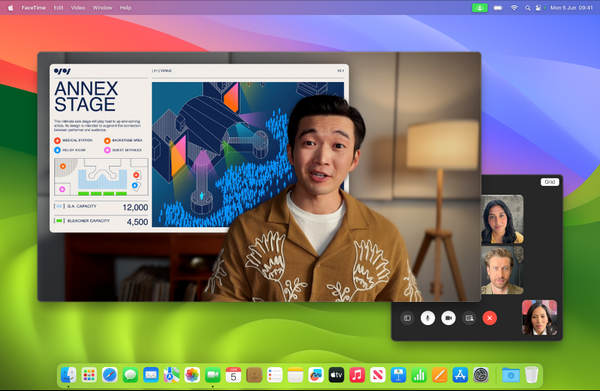
當您與團隊成員進行 FaceTime 通話時,您可以在 Mac OS Sonoma 上使用 Presenter Overlay,讓自己在螢幕分享過程中脫穎而出。您可以讓自己成為螢幕分享的一部分,而無需真實環境的背景。這樣,當您在內容前行走和交談時,您的團隊成員可以專注於您正在做的事情和演示的內容。
此外,macOS Sonoma 讓您出現在共享內容上方的可移動氣泡中。透過這種方式,您可以在顯示內容的重要細節時移動氣泡,或讓您的團隊成員專注於您要說的內容。 macOS Sonoma 讓您的視訊會議更加生動有效。不過,只有當所有成員的 Mac 電腦上都安裝了 macOS Sonoma 時,FaceTime 才會承諾使用此功能。然而,Presenter Overlays 也可以與其他應用程式協作;當你 在 Zoom 上分享螢幕,如果安裝了 macOS Sonoma,您也可以使用 Presenter Overlays 功能。
自動遊戲模式
當您在 Mac OS Sonoma 上玩遊戲時,它會自動為您的遊戲提供 CPU 和 GPU 的最高優先權。這意味著即使螢幕上正在運行許多其他應用程式或任務,您的 macOS Sonoma 也會專注於您的遊戲。當然,如果您玩網頁遊戲或程式內遊戲,macOS Sonoma可能無法偵測到它,並且不會啟動遊戲模式。
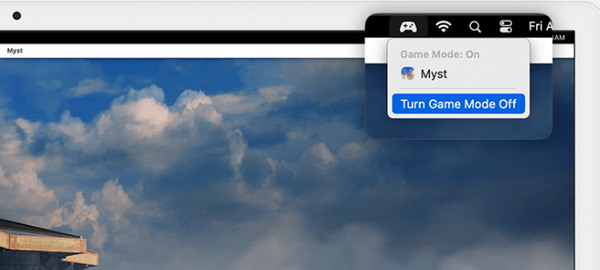
此外,當 MacBook 連接無線配件(例如索尼耳機、AirPods、無線鍵盤和您最喜歡的控制器)時,macOS 大大減少了延遲。在 macOS Sonoma 上玩遊戲時,您將獲得無與倫比的流暢體驗。
Mac OS Sonoma 上的隱私與安全
macOS Sonoma 大大提高了您使用 Mac 時的安全措施。當您在「訊息」和其他第三方應用程式中與其他人聊天時,macOS Sonoma 可以從您收到的訊息和要傳送的照片中偵測敏感影片和照片。例如,當您 在 Discord 上發送可播放的視頻,如果是敏感視頻,macOS Sonoma 可以警告您確認發送。而且,這是一個可以在 macOS Sonoma 中根據需要打開和關閉的功能。如果您將其打開,您的 Mac 電腦可以自動偵測這些敏感內容,並在您確認閱讀它們之前向您發出警告。
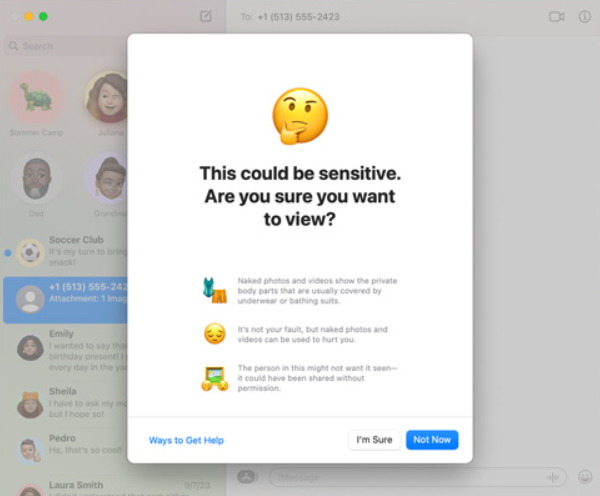
除了敏感內容警告之外,macOS Sonoma 還擴展了鎖定模式的功能。由於網路上的網路攻擊日益增多,蘋果大幅提高了 macOS Sonoma 和 iOS/iPadOS 的防毒能力。您可以在 MacBook 上開啟鎖定模式。但是,您應該記住,鎖定模式有很多限制,您可能無法在鎖定模式下很好地工作或娛樂。
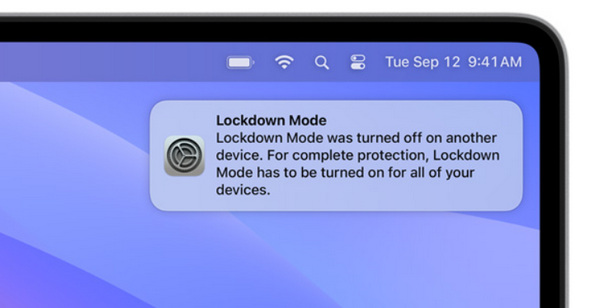
macOS Sonoma - 其他更新
除了 macOS Sonoma 上的主要更新之外,您可能還需要 macOS Sonoma 中的其他一些實用更新。
文件自動填充: macOS Sonoma 可以使用已儲存的文字資訊輕鬆填寫表格或 PDF 檔案。當您在Notes中檢視PDF檔案時,多個PDF檔案可以全部出現在螢幕上,您可以在頁面之間點擊以輕鬆切換。
自動更正您的鍵盤: Mac OS Sonoma 在自動修正錯誤輸入方面提供了更高的準確性。 macOS Sonoma 還提供臨時底線來通知您發生了哪些更改。如果您想撤回更改,也可以按一下它來恢復更改。
Mac 作業系統索諾瑪輔助功能: macOS Sonoma 可協助您建立個人聲音,當您在 FaceTime 上與他人聊天時,您可以使用它進行畫外音或即時語音。此畫外音專為 iPhone 設計,現在還可以直接與您的 Mac 同步。您可以直接在 macOS Sonoma 上使用您的個人配音。
第 3 部分:Apple macOS 索諾瑪回顧
根據我們的測試和許多用戶體驗,這個 macOS Sonoma 版本可以提供良好的用戶友好功能,但沒有像更改「設定」應用程式這樣的重大更新。然而,macOS Sonoma 帶來了可以與其他 iOS 裝置同步的螢幕小工具。 macOS Sonoma 還有許多其他更新,也可以讓您的工作和娛樂更有效率。另外,如果你是狂熱的蘋果粉絲,你一定會被 macOS Sonoma 帶給你的美麗所震驚。 iOS、iPadOS 和 macOS 的最新更新都非常注重介面和圖標的美觀。
macOS Sonoma Beta 錯誤故障排除
如果您在 macOS Sonoma Beta 版本上使用 Mullvad VPN,此 VPN 可能無法正常運作。蘋果公司宣布,在其官方 Mac OS Sonoma 版本中,該錯誤已修復。因此,如果您使用 Mulvad 的 VPN 服務,則可以更新至 pro macOS Sonoma 或其他 macOS 版本。
- Mac OS Sonoma 為您的工作提供極大的流暢性。
- 您可以自訂桌面上的小工具並將其與其他 iOS 裝置同步。
- MacOS 可讓您與可信任聯絡人共用密碼。
- 自動遊戲模式提供出色的遊戲體驗。
- 美觀、方便、使用者友善的介面。
- PDF 自動填充功能不太好用,通常會影響您的正常使用。
- 自動更正功能可能會幹擾您的特定打字習慣。
- macOS Sonoma Beta 版本會影響某些 VPN 應用程式。
第 4 部分:在 macOS Sonoma 更新之前輕鬆釋放您的 Mac
那麼,您準備好更新到 macOS Sonoma 以享受這些令人興奮的新功能了嗎?不要著急,因為在此之前,您需要釋放您的 MacBook,留出足夠的空間來刷新您的內存存儲,甚至清理一些不必要的垃圾文件。 Apeaksoft Mac Cleaner 可以輕鬆幫助您做到這一點。您可以增強 macOS 版本和設備,以便在 Mac 上安裝 macOS Sonoma 時不會遇到困難。該程式運作起來非常簡單,它可以快速清理您的 Mac,同時保持您的資料、設定、隱私和其他一切絕對安全無虞!
優化 Mac 的最佳解決方案
- 清理 macOS Sonoma 上的垃圾檔案和快取。
- 管理所有應用程式以及隱藏的註冊和配置設定檔。
- 監控系統效能,例如磁碟使用率、記憶體使用率等。
- 一鍵優化您的 Mac OS Sonoma 效能。
安全下載

步驟二 安裝並啟動 Apeaksoft Mac Cleaner 在 macOS Sonoma 上,然後按一下 清潔器 界面上的按鈕。

步驟二 由於您想要優化您的 Mac 並在 macOS Sonoma 上留出足夠的儲存空間,您可以點擊 系統垃圾 按鈕來清理所有不必要的文件。

步驟二 在操作欄點擊 瀏覽 按鈕可偵測 Mac OS Sonoma MacBook 上的所有垃圾檔案。之後,您可以選擇不需要的檔案並點擊 清潔 按鈕將它們全部刪除。

結論
macOS 索諾瑪 對於 MacBook 用戶來說是一個很好的更新。您可以更新 macOS Sonoma 以享受更好的介面和許多方便實用的功能。 macOS Sonoma 的檔案大小僅為 12GB,這表示它不會佔用太多儲存空間。此外,小尺寸意味著即使您的 MacBook 是舊型號,Mac OS Sonoma 也不會造成延遲。如果確實沒有足夠的儲存空間來更新到 macOS Sonoma,您可以使用 Apeaksoft Mac Cleaner 釋放 Mac 電腦或筆記型電腦上的儲存空間。您會發現您的 MacBook 運作起來比以前更流暢!
相關文章
本教學向您介紹七種清空 MacBook Pro/Air 或 iMac 上的「廢紙簍」資料夾以釋放空間並提高效能的方法。
本指南向您展示如何透過 3 種簡單方法在 MacBook 和 iMac 上刪除下載,以釋放空間並提高機器效能。
如果您擔心 Mac 台式機或筆記本電腦上的病毒、惡意軟件和其他惡意軟件,這里為您推薦了 8 款最適合 Mac 的最佳病毒掃描應用程序。
如果您忘記了 Apple ID 密碼,您可以按照我們的特定指南擦除您的 iPhone(無需密碼)並將其設定為新裝置。

